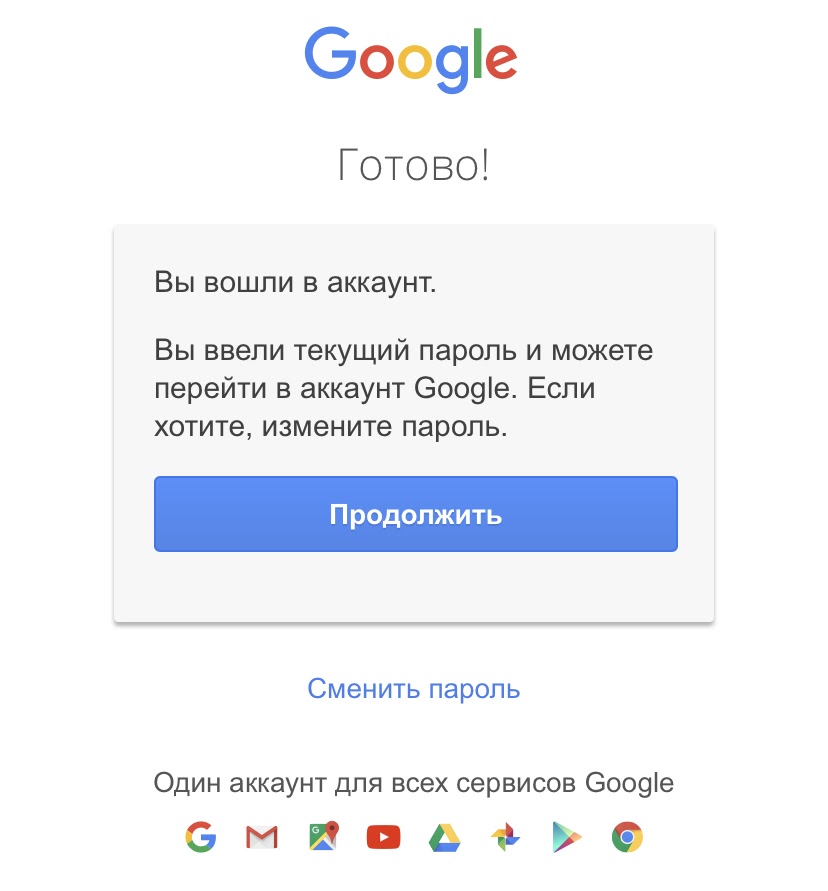Вопрос читателя: Резервное копирование данных и смена пароля Google аккаунта на смартфоне Android
5 апреля 2012 Android Советы
Один из наших читателей задал интересный вопрос, который наверняка заинтересует и многих других пользователей Android.
Сергей, читаю Ваши статьи на лайфхакере про андроид. Не могли бы вы рассказать, как поэтапно сделать перезагрузку устройства, что бы ничего не пропало. Особенно интересуют приложения которые могли бы делать полный клон устройства включая СМС, фото, приложения и т.д.
И еще пропадает синхронизация с гугло-аккаунтом если меняешь пароль от ящика из-за попытки вскрытия. Т.е пароль от гугла можно ввести в устройство только один раз при активации устройства, если потом менять пароль от ящика, поменять его в устройстве невозможно. Можно ли это как то обмануть?
Итак, начнём по порядку. Если я правильно понял, то под перезагрузкой устройства здесь понимается полный сброс всех настроек телефона с удалением установленных приложений и другой информации, то есть возврат к начальному состоянию системы.
Резервное копирование данных, привязанных к Google аккаунту
Сразу хочется отметить, что для сохранения любых данных, связанных с аккаунтом Google, никаких дополнительных средств не требуется. То есть, все ваши календари, контакты, чаты Google Talk и почта Google всегда доступны и хранятся на серверах Google. Единственное, что необходимо сделать — провести синхронизацию перед очисткой телефона, чтобы все изменения, которые вы вносили в ваши контакты и прочее с телефона, зафиксировались на серверах Google.
Резервное копирование мультимедиа
Если речь идёт о сохранении мультимедиа, будь то фотографии, видео и музыка, то вы всегда можете получить к ним доступ и скопировать в любое удобное место, подключив ваш Android в качестве съёмного диска к компьютеру. Карта памяти телефона появится на компьютере в виде съёмного диска, и вы сможете вручную скопировать с неё все необходимые файлы. Хорошим решением в данном случае может быть установка мобильного приложения Dropbox на смартфон, благодаря чему все ваши фотографии и другие файлы могут в автоматическом режиме копироваться в облачное хранилище.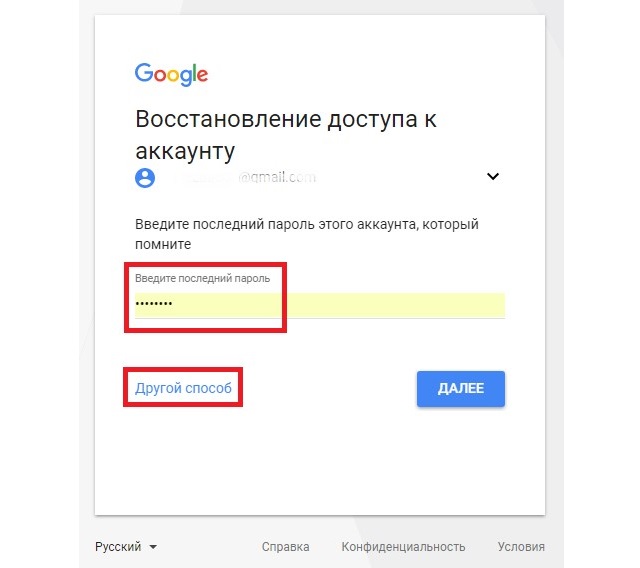
Что нужно для резервного копирования
Теперь о самом проблематичном. К сожалению, просто так сделать полную резервную копию системы с установленными приложениями и настройками не получится. Для начала вам потребуются рут-права на вашем Android. Помните: процесс получения рут-прав снимает телефон с гарантии и при неудачном исходе может превратить смартфон в кирпич. Делайте это на свой страх и риск. Мы уже говорили о способах получения рут-прав для большинства популярных моделей Android, но если предложенные нами способы не подойдут для вашего устройства, вы можете найти вариант получения рута в сети.
Лучший способ резервного копирования и восстановления
Восстановление синхронизации после смены пароля Google аккаунта
Вопрос, связанный с восстановлением синхронизации после смены пароля Google аккаунта действительно имеет место быть, поскольку реализован этот процесс очень криво.
- Способ 1: После смены пароля просто попробуйте запустить любое Google приложение (Play, Gmail и т.д.), есть вероятность, что приложение запросит новый пароль и синхронизация возобновится.
- Способ 2: Зайдите в настройки телефона > выберите пункт «Приложения (Applications)» > найдите приложение Gmail > зайдите на него > выберите пункт «Принудительная остановка (Force stop)» > выберите пункт «Очистка кэша (Clear cache)» > выйдите из настроек и запустите приложение Gmail. Приложение должно запросить новый пароль, после чего синхронизация сервисов Google возобновится.
- Способ 3: Перед этим необходимо сделать резервную копию данных и приложений! Выполнение этой операции удалит с телефона все данные, связанные с аккаунтом, включая контакты, сообщения и приложения! Зайдите в настройки телефона > выберите пункт «Аккаунты и синхронизация (Accounts & sync)» > выберите ваш Google аккаунт > в нижней части экрана выберите опцию «Удалить аккаунт (Remove account)».
 После этого заново добавьте свой аккаунт.
После этого заново добавьте свой аккаунт.
Если у вас есть более удобные и простые способы решения подобных проблем, поделитесь ими в комментариях.
Как поменять пароль в Сбербанк Онлайн
С точки зрения безопасности, записывать пароли – плохая идея, потому что кто-то может получить к ним доступ. Время от времени менять свои данные для входа – идея хорошая, потому что даже если пароль где-то «засветится», угроза будет сведена к минимуму. Только вот и запоминание пароля, и его постоянная смена иногда приводят к тому, что человек забывает свои «входные» данные. Чтобы решить проблему, интернет-банкинг Сбера предлагает различные методы смены и восстановления, без входа в личный кабинет можно поменять пароль, со входом – логин и пароль. Ниже мы рассмотрим эти способы.
Как сменить пароль Сбербанк Онлайн в банкомате
Как поменять пароль Сбербанк Онлайн в личном кабинете
Как поменять пароль в мобильном приложении
Смена логина и пароля в Сбербанк Онлайн
Техподдержка Сбербанка
Возможные проблемы
Как сменить пароль Сбербанк Онлайн в банкомате
Этот вариант подходит для восстановления доступа к сервису. Почему? Потому что пароль будет сгенерирован автоматически, вы не сможете самостоятельно ввести кодовое слово для входа в систему. Что делать:
Почему? Потому что пароль будет сгенерирован автоматически, вы не сможете самостоятельно ввести кодовое слово для входа в систему. Что делать:
- Идем к ближайшему банкомату, вам понадобится карточка.
- В главном меню выбираем раздел подключения интернет-банкинга.
- Выбираем «Получить логин и пароль для входа».
- Банкомат найдет ваш логин, основываясь на данных карточки, сгенерирует новый пароль.
- Устройство выдаст вам чек, на котором будут написаны данные, по которым можно войти в личный кабинет.
Как поменять пароль Сбербанк Онлайн в личном кабинете
Чтобы изменить входные данные в самом личном кабинете, вам нужно в него войти, поэтому данный способ не подходит для восстановления доступа – только для смены известных данных. Что нужно сделать:
- Заходите в ЛК.
- Нажимаете на «Настройки», шестеренка вверху справа.
- Выбираете «Безопасность и доступы» в меню слева.
- Дальше нужно выбрать, что хотите поменять – логин или пароль.
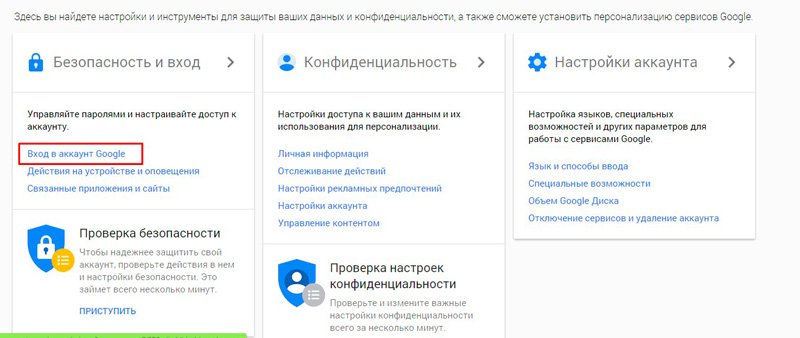
- Когда выберете – откроется форма изменения данных. Нужно будет ввести новые данные, после чего ввести их еще раз – чтобы исключить ошибку при наборе.
- Нажмите на «Сохранить». Если к счету подключен мобильный банкинг, на телефон придет код подтверждения – нужно будет ввести его в появившейся форме.
- Процедура завершена.
Как поменять пароль в мобильном приложении
Смена входных данных в мобильном приложении происходит неочевидным образом – вам нужно заново пройти регистрацию. Инструкция:
- Открываем приложение банка.
- Если приложение автоматически вошло в личный кабинет – выйдите.
- На главном экране нажмите на «Зарегистрироваться».
- Укажите номер своей карты.
- Приложение предупредит вас: «Такой аккаунт уже существует. Хотите сменить данные?» Нажмите «Да».
- Введите новые данные для входа.
- На телефон придет СМС с одноразовым проверочным кодом. Его тоже введите.
- Наконец, приложение предложит придумать пятизначный пин-код для входа непосредственно в мобильную версию.
 Придумайте, подтвердите.
Придумайте, подтвердите. - Все, можно пользоваться личным кабинетом, используя для входа новые данные.
Смена логина и пароля в Сбербанк Онлайн
Как восстановить данные для входа в личный кабинет на сайте, не входя в сам кабинет:
- Идем на online.sberbank.ru
- Нажимаем на «Забили логин или пароль?»
- Дальше нужно выбрать, что именно вы хотите изменить.
- Логин – нажимаем на «Напомнить», попадаем на страницу «напоминания». Нужно ввести номер своей карты, нажать на «Продолжить». На телефон придет СМС с одноразовым кодом, его нужно ввести в появившееся поле. После этого вы увидите свой логин.
- Пароль – жмем «Сменить», попадаем на страницу восстановления. Сначала нужно ввести логин от своего личного кабинета, после нажатия на «Продолжить» – ввести одноразовый код из СМС. Когда сделаете это, сайт предложит ввести новый пароль. Введите, повторите в поле ниже – дело сделано.
Техподдержка Сбербанка
Еще один способ восстановления данных для входа – звонок в техническую поддержку.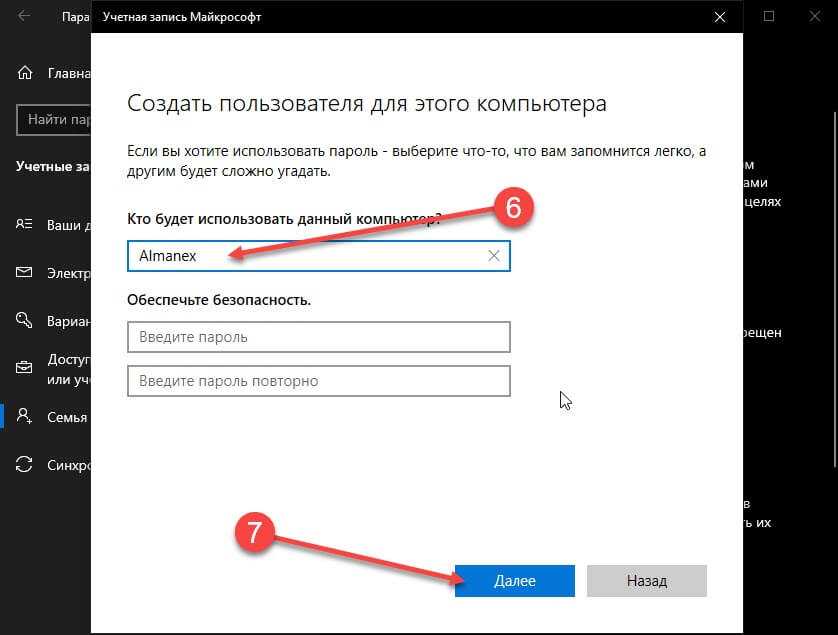 Оператор не знает вашего пароля (как и пин-код, эта информация известна только вам), но может сбросить его, заменив случайно сгенерированным. Вам нужно будет представиться, назвать основные паспортные данные, назвать кодовое слово. После этого – объяснить, зачем звоните. Оператор продиктует вам новые данные для входа в личный кабинет.
Оператор не знает вашего пароля (как и пин-код, эта информация известна только вам), но может сбросить его, заменив случайно сгенерированным. Вам нужно будет представиться, назвать основные паспортные данные, назвать кодовое слово. После этого – объяснить, зачем звоните. Оператор продиктует вам новые данные для входа в личный кабинет.
Возможные проблемы
Чаще всего проблемы возникают с карточками с истекшим сроком действия. Если вы пытаетесь через сайт восстановить доступ, и вводите номер «закончившейся» карточки – вы столкнетесь с ошибкой. Чтобы поменять пароль в Сбербанк Онлайн в данным случае, вам нужно: 1) завести новую карточку, если вы этого еще не сделали; 2) позвонить в техподдержку. Оператор не только напомнит логин и сменит пароль, но и свяжет ваши счета между собой при необходимости (обычно это происходит автоматически, но бывают проблемы).
Вторая проблема – продублированные данные. Если вы заново зарегистрировались в приложении, иногда возникает следующая ситуация: в аккаунт можно войти как по старым данным, так и по новым.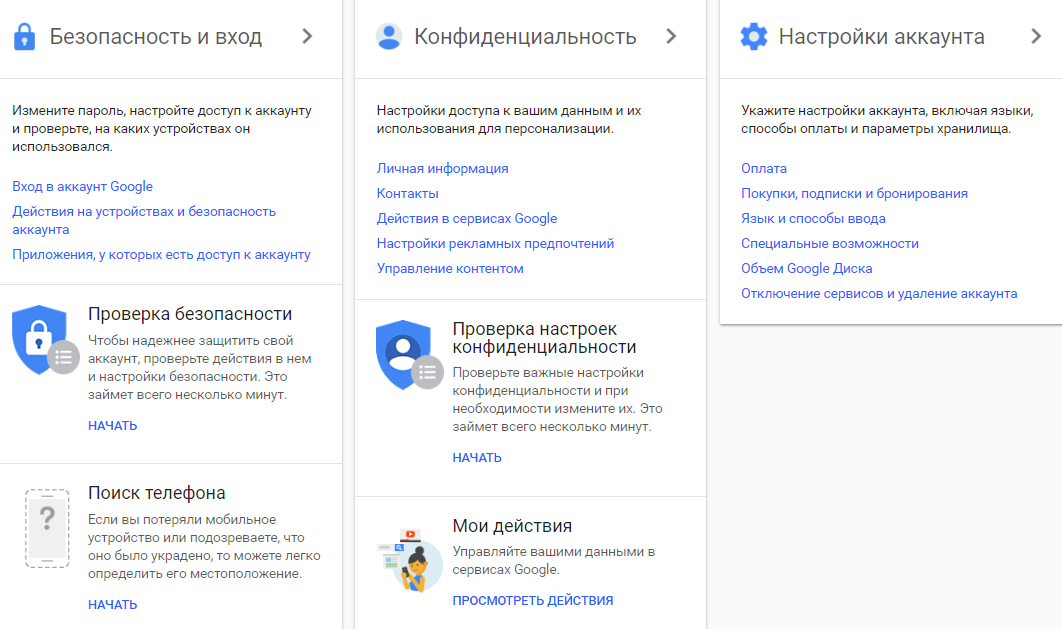 Кроме того, Сбербанк будет позволять входить в аккаунт по новому логину и старому паролю. Это – серьезная проблема, набор данных для авторизации должен быть один. Почему так происходит – неизвестно, но после повторной регистрации вам следует проверить, стер ли Сбер старые данные из базы. Если нет – звоните в техподдержку и описывайте ситуацию, исправить это можно только посредством оператора горячей линии.
Кроме того, Сбербанк будет позволять входить в аккаунт по новому логину и старому паролю. Это – серьезная проблема, набор данных для авторизации должен быть один. Почему так происходит – неизвестно, но после повторной регистрации вам следует проверить, стер ли Сбер старые данные из базы. Если нет – звоните в техподдержку и описывайте ситуацию, исправить это можно только посредством оператора горячей линии.
Лучшие предложения дня
Сравни.ру
Энциклопедия
Банки
Как сменить пароль в Сбербанк Онлайн
Google Assistant может автоматически менять ваши пароли — вот как это включить
(Изображение предоставлено Shutterstock) В прошлом году Google Chrome для Android запустил функцию, которая предлагала изменить ваши пароли, если Google обнаружит, что они были скомпрометированы . Прошло почти 12 месяцев, и кажется, что эта функция начинает распространяться на гораздо большую группу людей.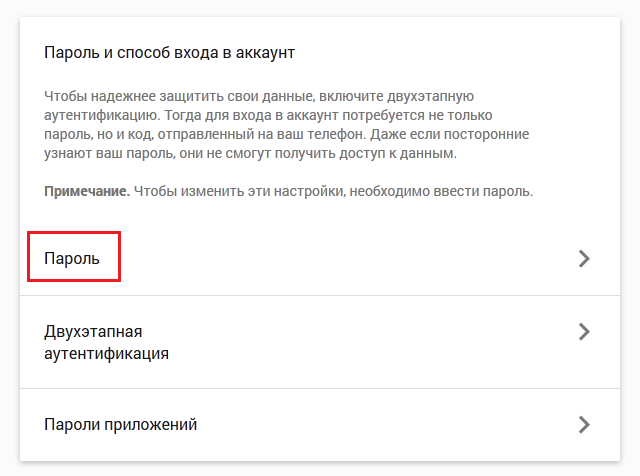
Если вы войдете на сайт с скомпрометированным паролем, Google выдаст предупреждение с просьбой изменить пароль. В этом нет ничего нового, но раньше это требовало определенных усилий от вашего имени. Это изменение означает, что есть кнопка с надписью «Изменить автоматически» и передает бразды правления Google Assistant.
Google Assistant может менять взломанные пароли >
>>>> pic.twitter.com/Dfcnvhs1S53 мая 2022 г.
Подробнее возможность резервирования столика в ресторане по телефону. Это позволяет Google Assistant перемещаться по веб-сайту и заполнять формы в процессе смены пароля.
Другими словами, если вы слишком заняты или слишком ленивы, чтобы изменить свой пароль вручную, потому что это может быть утомительно, Google Assistant может сделать все это за вас. Однако пользователи могут взять на себя управление в любой момент.
Google также позволит вам запустить этот процесс вручную, без необходимости входа в систему и получения предупреждения.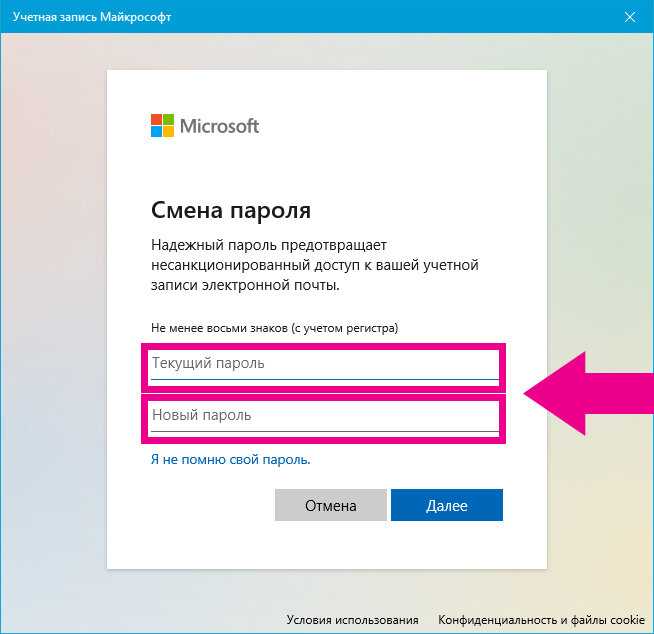 Просто зайдите в Настройки Chrome > Пароли , и вы увидите синюю кнопку Изменить пароль с логотипом Google Assistant с четырьмя кружками.
Просто зайдите в Настройки Chrome > Пароли , и вы увидите синюю кнопку Изменить пароль с логотипом Google Assistant с четырьмя кружками.
Автоматическая смена пароля доступна не на всех сайтах, к сожалению. Android Police (открывается в новой вкладке) также отмечает, что Google не опубликовал никаких требований к веб-сайтам, позволяющих им поддерживать автоматическую смену пароля. Но было бы логично, если бы эта функция со временем стала более распространенной, особенно на крупных сайтах с более активными пользователями.
Лучшие на сегодня предложения Google Pixel 6
Разблокировано
Получите скидку 50 долл. )
Google Pixel 6 (взносы)
(Opens in New Tab)
БЕСПЛАТНО
(Opens in New Tab) Upfront
$ 26,21
/Mth
(Popens in New Lab)
Unligted 02020 мин. Unlimited Texts 4GB Данные Вызовы:
Тексты:
СВЯЗИ С Скоростями MX & CA.
Данные:
(Slowsed To 128KBPS)
(
. Открывается в новой вкладке)
Нет контракта
Unledimited мин
Unledimited Тексты
4GB Данные
:
звонки в MX & CA включены .
Тексты:
Сообщения для MX и CA включены
Данные:
(скорость снижена до 128 кбит/с)
Просмотр (открывается в новой вкладке)
в Mint Mobile (открывается в новой вкладке)
5 Бесплатно открывается в новой вкладке) авансом
$26,21
/мес.
(открывается в новой вкладке)
Просмотр (открывается в новой вкладке)
в Mint Mobile (открывается в новой вкладке)
Получите скидку $50 на эту страницу.
(откроется в новой вкладке)
Нет договора
Google Pixel 6 (Рассрочка)
(открывается в новой вкладке)
Google Pixel 6 (Рассрочка)
(открывается в новой вкладке)Бесплатно
5 (открывается в новой вкладке0) 28,71 долл.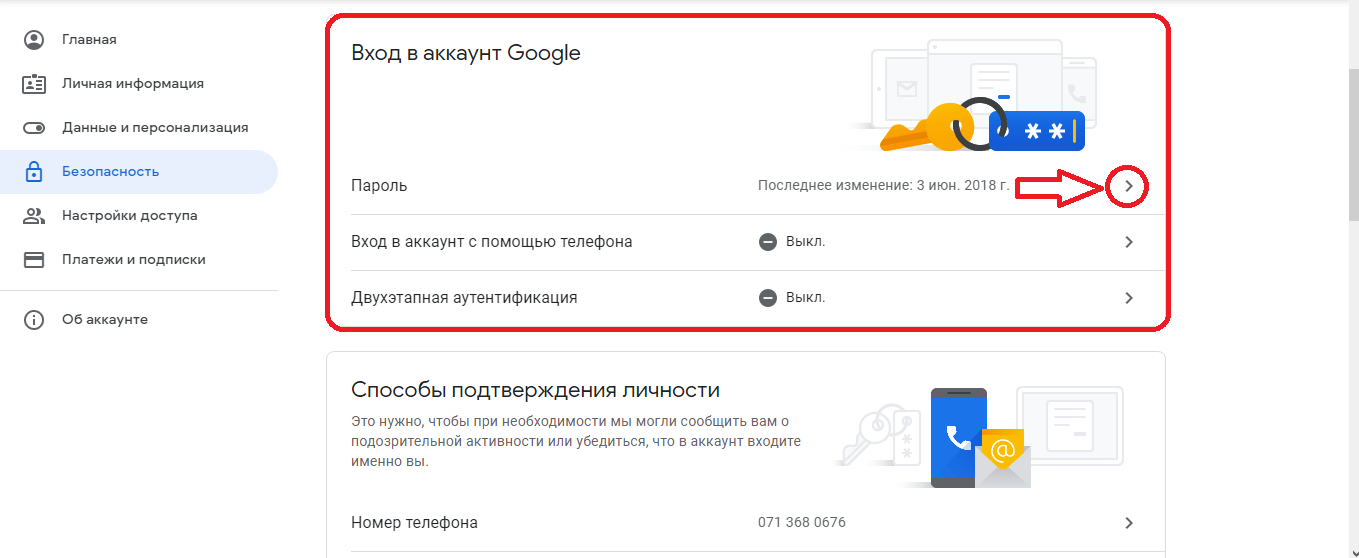 США
США
/Mth
(Opensen in New Tab)
Unlimited MIN
Unlimited Тексты
10 ГБ Данные
Звонки:
.0005
Обмен сообщениями с MX & CA включают
Данные:
(замедленные до 128 Кбит / с. данные
Звонки:
Звонки на MX и CA включены
Тексты:
Сообщения на MX и CA включены
Данные:
(замедление до 128 кбит/с) в новой вкладке
5
50005
в Mint Mobile (открывается в новой вкладке)
Бесплатно
(открывается в новой вкладке) авансом
$28,71
/мес. Mint Mobile (открывается в новой вкладке)
Получите скидку 50 долл.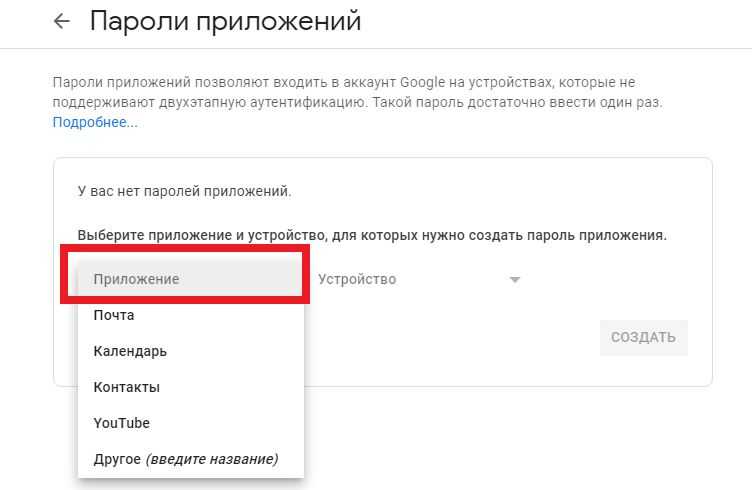 США на эту…
США на эту…
(открывается в новой вкладке)
Без контракта
Google Pixel 6 (в рассрочку)
(открывается в новой вкладке)
2 Google Pixel 6 (в рассрочку)
(открывается в новой вкладке)
БЕСПЛАТНО
(Opensen in New Tab) Appront
$ 31.21
/Mth
(Opens in New Tab)
Unlimited MIN
UNLIMITED
0029 15
002 1519 15GBIT 20505059002919 15G19 15GBIT 20505050505GB 1919 151919 15
. Звонки на MX и CA включены Тексты: Отправка сообщений MX и CA включены Данные: (скорость снижена до 128 кбит/с) (открывается в новой вкладке)
20
Unlimited мин
Unlimited Тексты
15 ГБ Данные
Вызовы:
Призывы к MX & CA включены
Тексты:
Messaging To MX & CA, включенные
.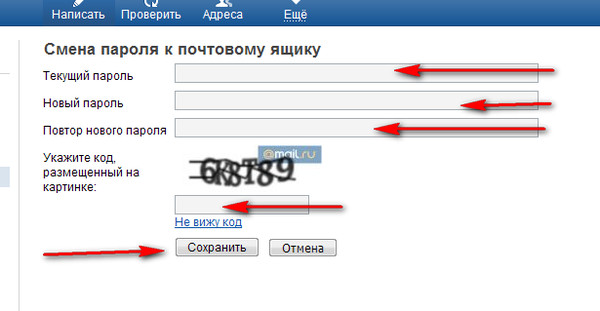 скорость снижена до 128 кбит/с)
скорость снижена до 128 кбит/с)
Посмотреть (открывается в новой вкладке)
в Mint Mobile (открывается в новой вкладке)
Бесплатно
(открывается в новой вкладке) авансом
31,21 $
/мес.5
032 (открывается в новой вкладке)
Просмотр (открывается в новой вкладке)
в Mint Mobile (открывается в новой вкладке)
Получите мгновенный доступ к последним новостям, самым горячим обзорам, выгодным предложениям и полезным советам.
Свяжитесь со мной, чтобы сообщить о новостях и предложениях от других брендов Future. Получайте электронные письма от нас от имени наших надежных партнеров или спонсоров. Том — автомобильный редактор Tom’s Guide, а это значит, что его обычно можно найти по колено в статистике новейших и лучших электромобилей или в проверке какого-нибудь гаджета для вождения. Прошло много времени с тех пор, как он был редактором Gizmodo UK, когда почти все было на столе.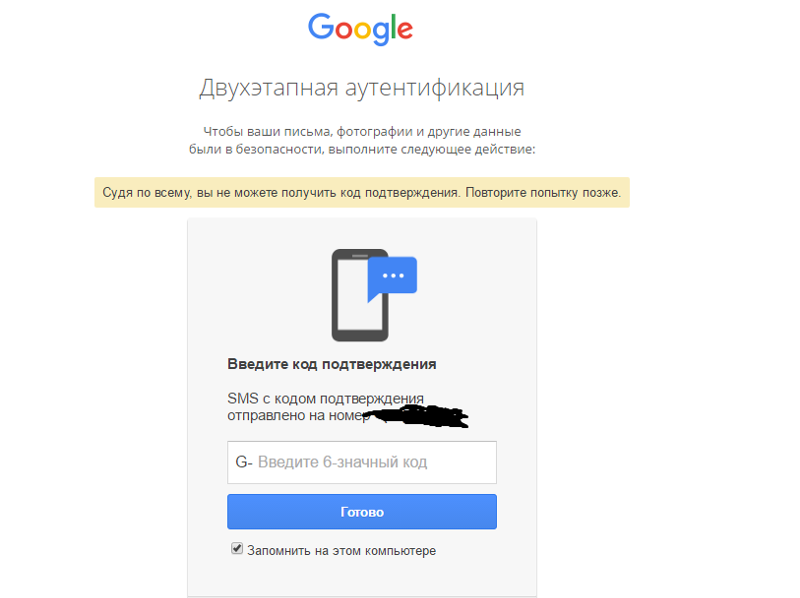 Обычно его замечают за тем, как он пытается втиснуть на полку еще один гигантский набор Lego, осушает очень большие чашки кофе или жалуется, что IKEA не позволяет ему покупать то, что ему действительно нужно, в Интернете.
Обычно его замечают за тем, как он пытается втиснуть на полку еще один гигантский набор Lego, осушает очень большие чашки кофе или жалуется, что IKEA не позволяет ему покупать то, что ему действительно нужно, в Интернете.Как изменить пароли для всех в вашем домене Google Apps
Вам необходимо изменить свой пароль Google Apps. Возможно, вы слышали о недавней «ошибке Heartbleed» в новостях, которая могла раскрыть ваше имя пользователя/пароль на любом количестве крупных веб-сайтов по всему миру. Вот как изменить свой пароль, пароль другого пользователя Google Apps и пароли для всех пользователей в вашем домене Google Apps, а также как принудительно изменить пароль.
Как изменить собственный пароль Google Apps
1. Нажмите на изображение своей учетной записи в правом верхнем углу.
2. Нажмите учетную запись
На странице «Настройки учетной записи» в Google Apps
1. Выберите Security
2.
 Нажмите пароль
Нажмите пароль.
Команда Служб Google предлагает советы по созданию надежного пароля. Используйте буквы верхнего и нижнего регистра, цифры и специальные символы. Попробуйте использовать первую букву каждого слова запоминающейся фразы, включите специальные символы и цифры.
Меняйте пароль Google Apps каждые 90 дней!
Введите текущий пароль Google Apps, а затем повторите новые пароли, чтобы завершить изменение пароля.
Мы рекомендуем сменить все пароли, как только веб-сайты исправят ошибку. Теперь проверьте статус Heartbleed некоторых из самых популярных сайтов в Интернете и узнайте, какие еще пароли вам следует изменить сейчас.
Изменение пароля Google Apps другого пользователя
Если вы являетесь суперадминистратором или администратором службы поддержки паролей Google Apps, вы можете сбросить пароли других пользователей и принудительно изменить их пароли при следующем входе в систему.
Массовое изменение паролей пользователей Google Apps
Если у вас есть несколько пользователей, которым нужно изменить пароли в Google Apps, вы можете загрузить файл CSV (значения, разделенные запятыми ) с основной информацией о пользователе.
Сначала экспортируйте CSV-файл текущих пользователей из панели управления Google Apps.
На странице «Пользователи» в панели администрирования нажмите кнопку «Загрузить пользователей».
Отредактируйте файл, чтобы удалить все столбцы, кроме первых трех.
Добавьте четвертый столбец для новых паролей.
Обязательная строка 1 Значения: Адрес электронной почты, имя, фамилия и пароль
Перейдите в раздел «Пользователи» на панели администратора
Выберите «Добавить пользователя»
«Добавить пользователя» также позволяет массово изменять пользователей Google Apps.
Выберите вариант обновления существующих учетных записей Google Apps новыми именами и паролями.
После того, как вы выбрали свои параметры и выбрали свой заполненный CSV-файл, нажмите «Продолжить», и вам будет представлено подтверждение учетных записей для просмотра. После того, как вы нажмете Загрузить и продолжите, Google Apps обработает новые учетные записи для создания, и вы получите подтверждение по электронной почте после завершения.
Доступные службы администрирования приложений
Администраторы приложений Coolhead Tech могут оказать помощь клиентам Google Apps, пострадавшим от ошибки Heartbleed. Служба, доступная для клиентов Coolhead Complete, может внедрять эти решения и продолжать защищать ваш бизнес, предоставляя Spanning Backup и Cloudlock для Google Apps. Вы также получите круглогодичный приоритетный доступ к специальному сертифицированному администратору Google Apps.